
Isi kandungan:
- Pengenalan
- Penafian
- Langkah 1: Bahan & Alat
- Bil bahan
- Langkah 2: Percetakan 3D
- Langkah 3: Pengaturcaraan: Persiapan
- Langkah 4: Pengaturcaraan: Edit Kod
- Langkah 5: Pengaturcaraan: Muat naik Kod
- Langkah 6: Pematerian: Gambaran keseluruhan
- Langkah 7: Pematerian: Modul Kuasa
- Langkah 8: Pematerian: Bateri
- Langkah 9: Pematerian: Arduino, Leds dan Sensor
- Langkah 10: Memateri: Menggabungkan Semuanya
- Langkah 11: MENGUJI MASA
- Langkah 12: Perhimpunan
- Langkah 13: Tambahkan Tali
- Langkah 14: Selesai
- Pengarang John Day [email protected].
- Public 2024-01-30 11:08.
- Diubah suai terakhir 2025-01-23 15:00.




Pengenalan
Halo Semua! Ini adalah panduan pertama saya dan (mudah-mudahan) yang pertama dalam satu siri panduan dalam usaha saya untuk membuat visual RGB-LED sumber terbuka. Untuk menjadikannya sederhana terlebih dahulu, ini akan menghasilkan led-poi sederhana yang menampilkan alat kawalan jauh melalui IR dan semua jenis animasi perubahan warna.
Perlu diingat: Poi jenis ini (tanpa IR-remote) boleh dibeli dengan harga sekitar $ 20 di Amazon, jadi ini tidak bernilai usaha dari segi kewangan - DIY untuk pengalaman, bukan hasilnya.
Saya harap orang ramai akan menyumbangkan animasi ke GitHub projek ini sehingga menghasilkan pelbagai animasi untuk anda pilih dan dengan itu memberikan versi ini lebih banyak nilai berbanding dengan yang over-the-counter.

Penafian
Pertama sekali beberapa amaran keselamatan. Cubalah binaan ini hanya jika anda tahu apa yang anda lakukan. Saya bukan jurutera elektrik, saya tidak akan bertanggungjawab sekiranya berlaku sesuatu. Beberapa langkah / bahan berbahaya terlibat dan anda harus sedar:
Lipos mungkin berbahaya. Terutama pematerian, pemendekan dan penyimpanan LiPos dilengkapi dengan pelbagai bahaya. Walaupun binaannya berjalan lancar, kabel mungkin terlepas, sel mungkin rosak atau salah satu komponen Cina tanpa nama mungkin gagal dan menyebabkan sesak. Jangan biarkan mereka mengecas tanpa pengawasan, sebaiknya gunakan pengecas luaran untuk mengecasnya, keluarkan lipo untuk penyimpanan & pengangkutan (yang terbaik adalah menyimpannya di salah satu "beg lipo" yang saya percaya).
Pois dikenakan beberapa kekuatan yang signifikan ketika melakukan persembahan dengan mereka. Sekiranya anda memukul seseorang atau sesuatu dengan mereka atau cetakan gagal & bahagian terbang di sekitar orang mungkin terluka.
Gunakan akal sehat, perhatikan bahaya, baca sendiri jika anda tidak pasti. Anda mendapat idea.
Sekiranya saya tidak menakutkan anda, nikmati bangunan & bersenang-senang dengan mereka.
Langkah 1: Bahan & Alat


Bil bahan
Pertama mari kita lihat apa yang kita perlukan untuk binaan ini. Saya cadangkan untuk membeli sebahagian besar barang di AliExpress jika anda mempunyai masa untuk menunggu. Saya hanya menjumpai lipos di HobbyKing.

Komponen / Elektronik
| Kuantiti | Nama | Sumber | Komen |
| 2 | Modul Pengecas Bateri Lithium TP4056 | Amazon.com, AliExpress | |
| 2 | Turnigy nano-tech 1000mah 1S 15C Round Cell | Hobi | |
| 2 | 2-5V hingga 5V Meningkatkan Bekalan Kuasa | AliExpress | Litar penggalak MT3608 juga sesuai |
| 2 | ArduinoPro Mini ATMEGA328P 5V 16MHz | Amazon.com, AliExpress | |
| 2 | Diod Penerima IR 1838 940nm | Amazon.com, AliExpress | |
| 1m | Jalur LED APA102 (144 atau 96 LED / m) | Amazon.com, AliExpress | Anda memerlukan panjang kira-kira 2x10 Leds |
| 2 | Kapasitor 220uF 10V | AliExpress | |
| 1 | Jauh IR | AliExpress |

Alat
| Nama | Syor | Komen |
| Pencetak 3D | ||
| Besi pematerian | CEPAT T12 | |
| Senapang Gam Panas | ||
| Komputer dengan Arduino IDE | ||
| Cip USB FTDI | FT232 | alternatif: Arduino Uno |
| Wirestrippers | pilihan | |
| Pemotong wayar | Pemotong Knipex | pilihan |
| Papan Roti + Pelompat | pilihan | |
| Arduino Uno | pilihan |
Barang habis pakai
| Nama | Komen |
| Kawat nipis | 24-28AWG |
| Memimpin Pematerian | |
| Kecilkan Tiub | |
| Pin Header (Lelaki & Wanita) atau penyambung kecil | |
| Filamen Percetakan 3D yang jelas | Saya menggunakan PLA tetapi Nylon mungkin memberikan hasil yang lebih kuat |
| Tongkat Lekat Panas | |
| fluks zink & pateri atau berus logam / kertas pengamplasan | Kertas Sanding berfungsi dengan baik untuk saya |
| Sebilangan tali untuk tali | Saya menggunakan kord plastik sederhana tetapi anda mungkin mahu kreatif |
Langkah 2: Percetakan 3D


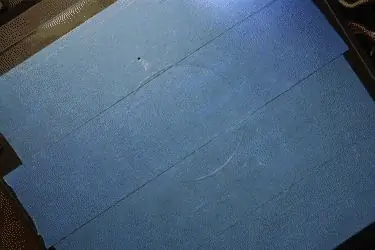
Oleh kerana ini memerlukan waktu paling lama, kita akan mulai dengan mencetak semua bahagian untuk binaan ini dua kali dengan penempatan sokongan "di mana-mana".
Pergi ke Thingiverse, muat turun fail STL dan potong dengan alat pemotong kegemaran anda.
Saya menggunakan PLA yang jelas pada resolusi 0.28 yang berfungsi dengan baik tetapi jika boleh, anda mungkin ingin menggunakan bahan yang lebih kuat untuk berada di sisi yang selamat dan mencegah kerosakan semasa berputar.
Hasilnya lebih legap daripada lutsinar yang bagus untuk kita kerana poi bertindak sebagai penyebar dan menyala dengan baik tanpa satu LED boleh dilihat. Setelah cetakan selesai, biarkan bahan sokongan dihidupkan dan tutup & buka kedua bahagian itu berulang kali. Bahan sokongan memberikan genggaman yang lebih baik dan setelah dipasang dengan baik, anda boleh melepaskan semua sokongan.

Langkah 3: Pengaturcaraan: Persiapan
Untuk menyusun projek, kita perlu memasang Perpustakaan FastLED dan IRremote. Kedua-duanya boleh didapati dengan menggunakan binaan Arduino IDE dalam Pengurusan Perpustakaan. Untuk memuat naik sketsa ke Arduino pro mini, anda perlu menggunakan FTDI Chip.
Anda juga memerlukan kod sumber untuk projek ini yang boleh didapati di GitHub.
Langkah 4: Pengaturcaraan: Edit Kod
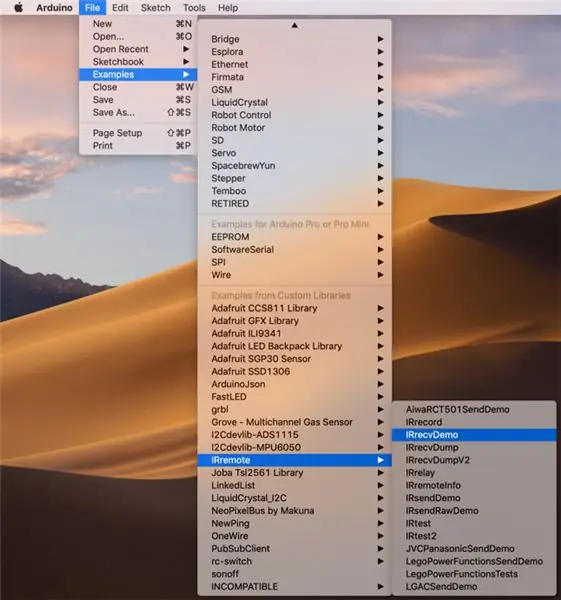

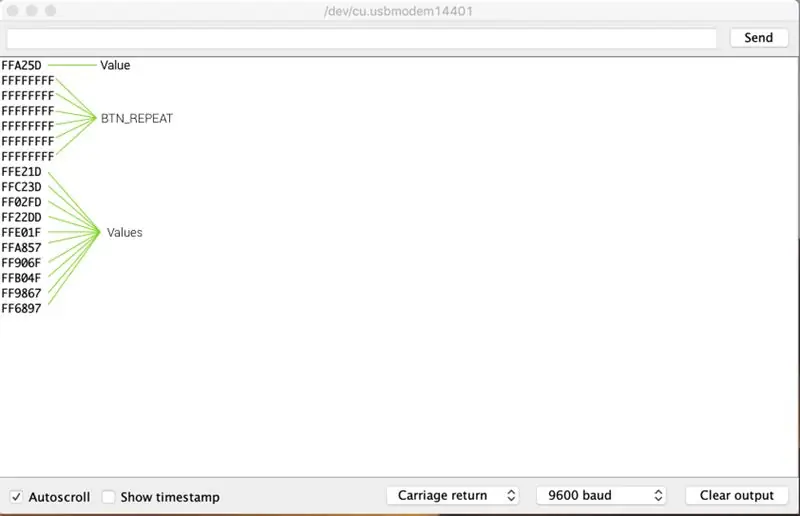
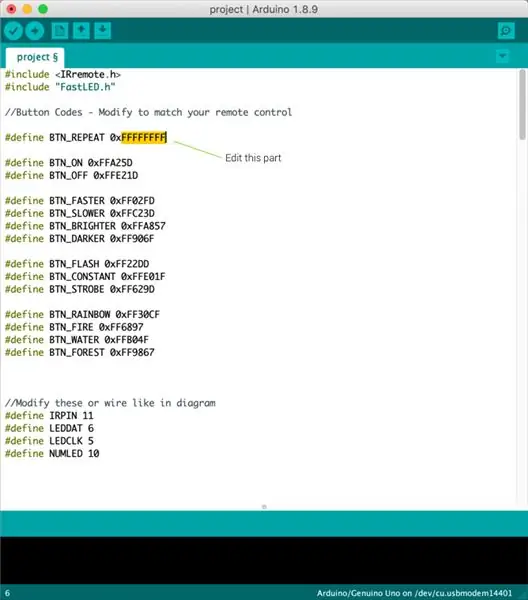
Saya menggunakan Arduino Uno ganti untuk kemudahan tetapi anda boleh menggunakan salah satu Arduino Pro Minis.

Pasang rangkaian yang ditunjukkan dalam gambar di atas menggunakan salah satu cip penerima inframerah, muat naik lakaran contoh IRrecvDemo ke Arduino anda dan buka monitor bersiri.
Kemudian gunakan alat kawalan jauh anda dan tekan butang yang ingin anda gunakan. Setiap penekanan butang mesti menunjukkan nombor heksa tertentu. Sekiranya anda menekan butang dow, nombor heksa yang berbeza harus diulang.
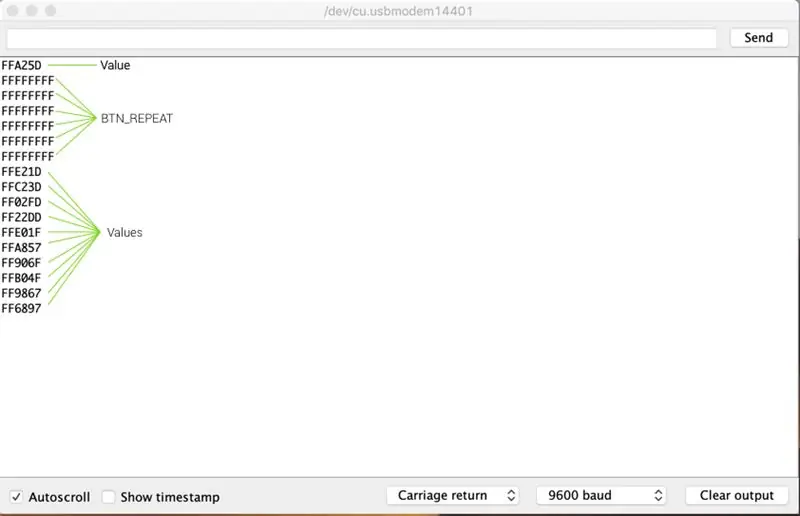
Pertama, salin nilai nombor hex berulang dan ubah BTN_REPEAT ke nilai tersebut. Kemudian jalankan definisi dalam kod dan ubah semua agar sesuai dengan alat kawalan jauh anda. Pastikan semua nilai mesti bermula dengan 0x untuk dikenali sebagai nombor hex - jadi hanya ubah bahagian nombor yang diserlahkan.
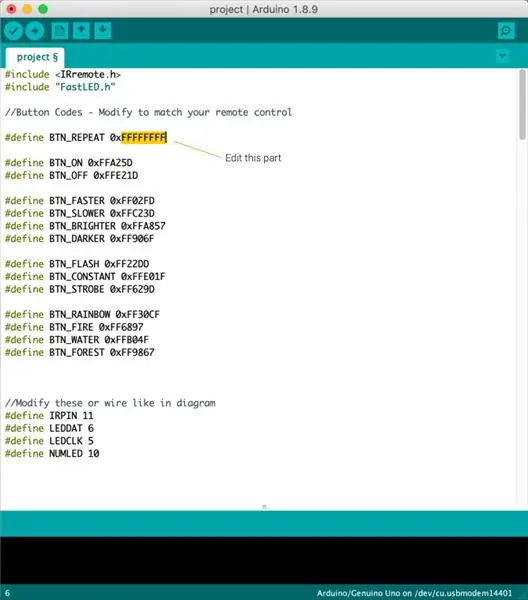
Langkah 5: Pengaturcaraan: Muat naik Kod
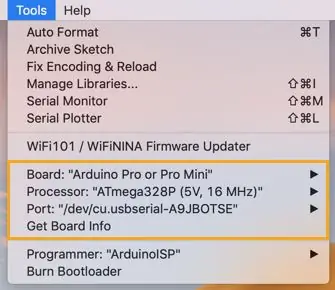

Kumpulkan kod untuk poi dan pasangkan Arduino pro mini dengan cip FTDI anda. Pilih Arduino pro mini sebagai peranti, penukar siri sebagai pengaturcara dan muat naik kod ke kedua Arduinos.
Anda boleh memuat naik kod dengan mudah tanpa memasang kabel / header ke Arduino dengan melekatkannya di papan roti seperti yang ditunjukkan pada gambar di atas. Pastikan anda menetapkan jumper voltan pada programmer anda ke 5V sebelum menyambungkan programmer ke PC anda.

Langkah 6: Pematerian: Gambaran keseluruhan
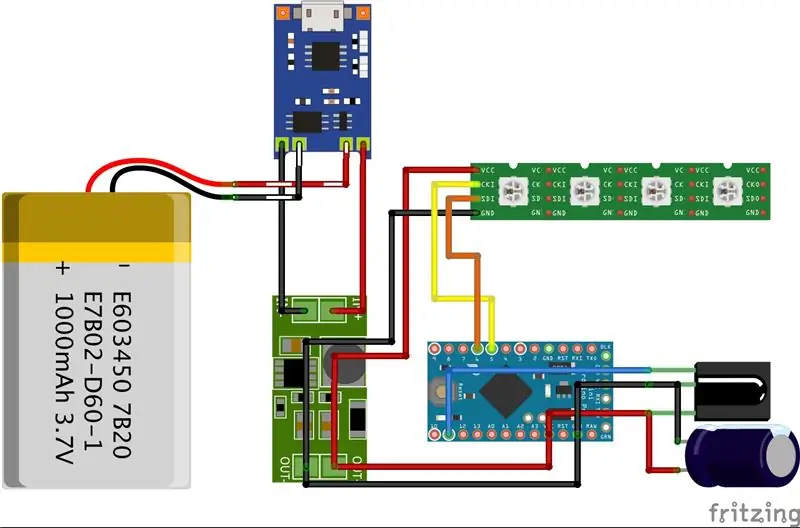

Selanjutnya kita akan menyatukan komponen bersama-sama. Gunakan rajah di atas sebagai rujukan sekiranya ada yang tidak jelas.
Oleh kerana ruang terhad, kami ingin menyimpan wayar sesingkat mungkin, tetapi saya mengesyorkan agar solder terlebih dahulu pada wayar yang lebih panjang dan kemudian ukur panjang yang betul menggunakan casing dan potong lebihan.
Langkah 7: Pematerian: Modul Kuasa




Kabel solder pertama ke pad B (attery) dan OUT (put) TP4056.
Seterusnya letakkan modul TP4056 di bahagian bawah cetakan 3D, letakkan wayar bateri di saluran kecil yang menuju ke lubang bateri dan potong wayar yang berlebihan.

Kemudian letakkan modul buck-boost di bawah modul TP4056 dan potong wayar keluaran sehingga anda dapat memasangkannya dengan mudah ke wayar input modul boost buck.

Keluarkan semua dari cetakan dan pateri dua header pin lelaki atau bahagian penyambung lelaki ke wayar bateri anda dan selamatkannya dengan beberapa tiub pengecutan panas.

Kemudian satukan pin output dan pin input kedua-dua modul

Langkah 8: Pematerian: Bateri



Selanjutnya kita akan memasang kabel pemateri dan penyambung ke bateri.
Pastikan pematerian dengan cepat dan tepat atau panas dari pematerian akan merosakkan sel anda. Hati-hati jangan sesekali memendekkan bibir.
Kabel pematerian ke lipo boleh menjadi sukar kerana kenalannya dibuat dari aluminium. Anda boleh menggunakan fluks zink khas & solder, berus logam atau kertas pengamplasan untuk membersihkan sebarang oksida dari kenalan. Kemudian pateri pada wayar dan asingkan menggunakan tiub penyusut haba.
Seterusnya kami memasukkan bateri ke dalam cetakan 3D, mengukur panjang wayar, membiarkan sedikit masa yang tersisa, mengeluarkannya kembali dan memotong wayar yang berlebihan.

Kami kemudian boleh menyolder pada header pin wanita atau penyambung penyambung wanita kami ke wayar dan sekali lagi, mengasingkannya menggunakan penyusutan panas.
Langkah 9: Pematerian: Arduino, Leds dan Sensor



Seterusnya kita harus memasang jalur Arduino, IR-Sensor dan LED
Arduino mendapat kabel untuk VCC dan GND
Sensor Inframerah sedikit lebih rumit: Pertama kita perlu menyambungkan kapasitor sedekat mungkin dengan sensor. Oleh kerana perumahan sensor dibumikan, kami hanya menyisipkan kaki negatif kapasitor ke perumahan dan kaki positif ke wayar VCC. Seterusnya kami memasang ketiga-tiga pin dan mengasingkannya menggunakan tabung penyusut haba.
Untuk LED-Strip pertama kami memotong sehelai jalur dengan 10 LED. Kemudian kami memasangkan wayar ke semua 4 kenalan.
Langkah 10: Memateri: Menggabungkan Semuanya




Langkah seterusnya adalah memotong wayar sesingkat mungkin dan menyambungkan semua modul bersama-sama.
Kita mulakan dengan memotong kabel kuasa Arduinos dengan meletakkannya dan modul penguat di dalam casing dan memotong kabel kuasa menjadi panjang.

Seterusnya kita mengulangi hal yang sama untuk Penerima Inframerah. Kabel untuk Jalur LED boleh dipangkas tanpa mengukur kerana kita mempunyai ruang yang cukup untuk menjaganya sedikit lebih lama.

Kami kemudian dapat menyolder kabel kuasa penerima inframerah terus ke pin Arduino dan pin datanya ke pin 11 Arduino.

Seterusnya kami menyisipkan kabel data dan jam jalur LED kami ke Arduino. Sambungkan kabel jam ke pin 5 dan kabel data ke pin 6.

Satu-satunya perkara yang perlu dilakukan ialah menyambungkan kedua-dua kabel kuasa Arduino dan jalur LED ke output modul peningkatan.

Langkah 11: MENGUJI MASA
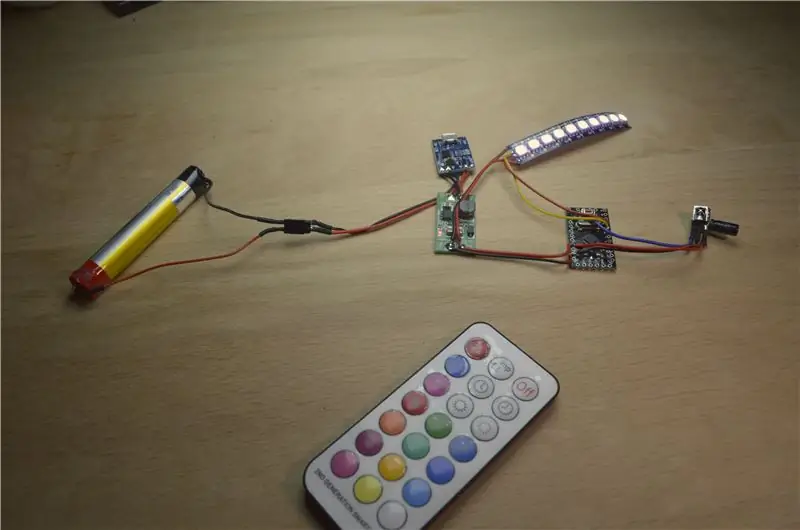
Oleh kerana sekarang kita harus melakukan pematerian, kita boleh memasukkan bateri dan menguji semuanya. Kami ingin memastikan semuanya berfungsi dengan baik, kerana setelah langkah seterusnya, penyahpepijatan akan menjadi mimpi buruk.

Langkah 12: Perhimpunan
Sekarang kita mahu memperbaiki semua yang ada di dalam casing dengan menggunakan lem panas.
Kita mulakan dengan modul TP4056

kemudian lekatkan pada modul peningkatan

diikuti oleh Arduino

akhirnya penerima IR

dan jalur LED

Langkah 13: Tambahkan Tali

Saya tidak menggunakan yang ini dan saya akan mengesyorkan anda untuk kreatif dan melabur sedikit lebih banyak masa dan usaha daripada yang saya lakukan. Saya dapati arahan ini yang akan saya tambah pada masa akan datang.
Buat masa ini, saya hanya menggunakan beberapa kord yang saya letakkan, memasangnya melalui slot bercetak 3d dan mengikat simpul.
Langkah 14: Selesai

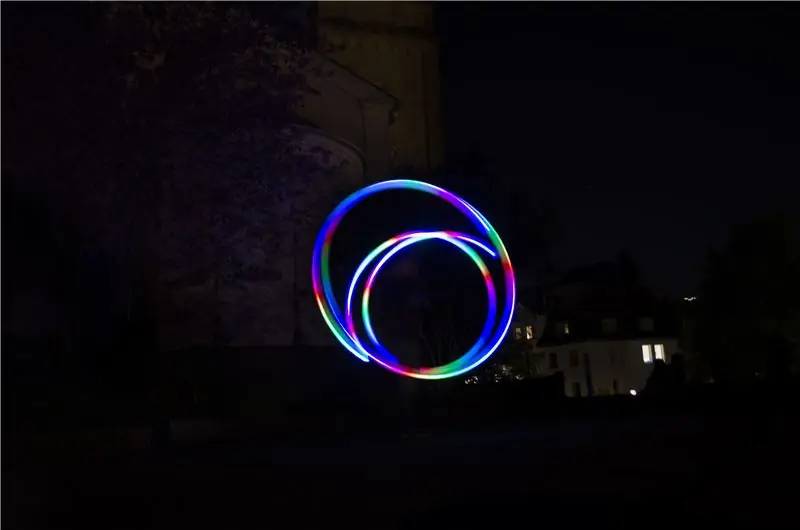



Dan kita sudah selesai. Ulangi semua langkah sehingga anda mempunyai 2 dan anda sudah bersedia untuk berputar.
Saya harap anda bersenang-senang mengikuti. Terima kasih kerana membaca:)
Disyorkan:
ESP8266 - Pengairan Taman Dengan Pemasa dan Alat Kawalan Jauh Melalui Internet / ESP8266: 7 Langkah (dengan Gambar)

ESP8266 - Pengairan Taman Dengan Pemasa dan Alat Kawalan Jauh Melalui Internet / ESP8266: ESP8266 - Pengairan jarak jauh dikendalikan dan dengan masa untuk kebun sayur, kebun bunga dan rumput. Ia menggunakan litar ESP-8266 dan injap hidraulik / elektrik untuk suapan penyiram. Kelebihan: Akses cepat kos rendah (~ US $ 30,00) Perintah
IRduino: Alat kawalan jauh Arduino - Meniru Jauh yang Hilang: 6 Langkah

IRduino: Alat Kawalan Jauh Arduino - Meniru Alat Jauh yang Hilang: Sekiranya anda pernah kehilangan alat kawalan jauh untuk pemain TV atau DVD anda, anda tahu betapa mengecewakannya untuk berjalan kaki, mencari, dan menggunakan butang pada peranti itu sendiri. Kadang-kadang, butang ini bahkan tidak menawarkan fungsi yang sama seperti alat kawalan jauh. Terima
Raspberry Pi Hidupkan / Matikan Dengan Sebarang Alat Kawalan Jauh: 3 Langkah (dengan Gambar)

Raspberry Pi Hidupkan / Matikan Dengan Sebarang Alat Kawalan Jauh: Mengawal kuasa ke Raspberry Pi dengan alat kawalan jauh IR
Kit Alat Kawalan Jauh Biasa Diubah menjadi Alat Kawalan Jauh Mainan RC Empat saluran: 4 Langkah

Kit Alat Kawalan Jauh Biasa Diubah menjadi Alat Kawalan Jauh Mainan RC Empat saluran: 如何 将 通用 遥控 器 套件 转换 为 玩具 模型 中 使用 的 四 通道 遥控 器。 遥控 器 套件 非常 便宜。 采用 62 2262 和 2272 芯片 和 433 个 模块 构建 构建。改造 方法 非常 简单。 只需 准备 一些 瓦楞纸 板 , 然后 按照 视频 教程 完成 这个 电子 项目 并 为 您 服务。 玩具 车船 提供 远程 无线 控制。
Alat kawalan jauh: ESP8266 Dengan Sel Duit: 5 Langkah (dengan Gambar)

Alat Kawalan Jauh: ESP8266 Dengan Sel Duit: Masalah besar menggunakan ESP adalah penggunaan kuasa ketika Wifi " naik ", sekitar 100-200mA, mencapai puncak hingga 300mA. Coincells normal menghasilkan beberapa mA, puncak hingga 20-40mA. Tetapi untuk ESP voltan akan runtuh. Kami memerlukan " sedikit bantuan
